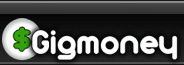Меню сайта
|
Ускорение FireFox
Просмотров: 1386
16.09.2010
 Почитателям браузера Mozilla FireFox
посвящается. Браузер качаем здесь. Почитателям браузера Mozilla FireFox
посвящается. Браузер качаем здесь. Это необходимо сделать для того, чтобы меньше времени и трафика терять на работу, то есть быстро осуществлять клики и конечно увеличить заработок на кликах. Несколько трюков, которые позволят Вам загружать веб-страницы значительно быстрее, путем активирования нескольких подключений одновременно (таким образом, браузер будет скачивать несколько файлов сразу). Эффективно только для пользователей широкополосного канала (broadband), так что если Вы до сих пор на dial-up, то никакие ухищрения не смогут реально повысить скорость интернета. Итак, пошаговая инструкция по повышению скорости работы интернета для broadband-пользователей: 1. Введите фразу «about:config» (без кавычек конечно) в адресную строку FireFox и нажмите Enter. Прокрутите страницу вниз, и найдите следующие записи (поиском пользоваться не рекомендую – он почему-то не находит, поэтому ищем самостоятельно): network.http.pipelining network.http.proxy.pipelining network.http.pipelining.maxrequests Вот как эти строки должны выглядеть:  Обычно, браузер посылает один запрос на веб-сайт в течении определенного промежутка времени, а когда Вы включите «pipelining», то запросов за один раз будет посылаться несколько – и это действительно поднимет скорость загрузки страниц. 2. Включаем «pipelining». Установите параметр «network.http.pipelining» в true, параметр «network.http.proxy.pipelining» также в true, а параметру «network.http.pipelining.maxrequests» присвойте значение например 30, или можно меньше, – 15-20. Чтобы установить первые два параметра просто дважды щелкните по ним, и их значения переменятся с false на true. Чтобы установить значение параметра «network.http.pipelining.maxrequests» дважды щелкните на нем и в появившемся окне введите желаемое значение (рекомендуется ДО 30; больше – неэффективно). Число, которое мы только что установили – это количество одновременных запросов к веб-странице. 3. Кликните правой клавишей (или Ctrl+клик) в любом пустом месте и выберите New->Integer. Да, мы создаем новый элемент. Назовите его «nglayout.initialpaint.delay»: и установите его значение равным «0» Это время в течении которого браузер ждет перед тем как начать реагировать на полученную информацию. Если Вы используете broadband то давать браузеру время расслабляться совершенно ни к чему. Также можете проделать следущие шаги (после about:config) CONTENT MAX TOKENIZING TIME Правой клик мышью, выбираем создать целое, в открывшееся окно следует вписать content.max.tokenizing.time и устанавливаем значение 2250000. CONTENT NOTIFY INTERVAL Правой клик мышью, выбираем создать целое, в открывшееся окно следует вписать content.notify.interval и устанавливаем значение 750000. CONTENT NOTIFY ONTIMER Правой клик мышью, выбираем создать логическое, в открывшееся окно следует вписать content.notify.ontimer и устанавливаем значение true. CONTENT NOTIFY BACKOFFCOUNT Правой клик мышью, выбираем создать целое, в открывшееся окно следует вписать content.notify.backoffcount и устанавливаем значение 5. CONTENT SWITCH THRESHOLD Правой клик мышью, выбираем создать целое, в открывшееся окно следует вписать content.switch.threshold и устанавливаем значение 750000. NGLAYOUT INITIALPAINT DELAY Правой клик мышью, выбираем создать целое, в открывшееся окно следует вписать nglayout.initialpaint.delay и устанавливаем значение 0. UI SUBMENU DELAY Правой клик мышью, выбираем создать целое, в открывшееся окно следует вписать ui.submenuDelay и устанавливаем значение 0. PLUGIN EXPOSE FULL PATH Правой клик мышью, выбираем создать логическое, в открывшееся окно следует вписать plugin.expose_full_path и устанавливаем значение true. BROWSER CACHE MEMORY CAPACITY Правой клик мышью, выбираем создать целое, в открывшееся окно следует вписать browser.cache.memory.capacity и устанавливаем значение 65536.
Ускоряем запуск Firefox (только для Windows XP) Чтобы ускорить загрузку браузера воспользуемся свойством операционной системы Windows XP предварительного кэширования часто запускаемых программ (prefetches). Для кэширования данных таких программ в системе используется специальная директория - Prefetch. Перевести Firefox в разряд быстрозагружаемых программ можно следующим образом. Для этого необходимо, кликнув правой кнопкой мыши по иконке браузера, перейти в окно настройки свойств ярлыка. Далее, где прописан путь к программе, необходимо в его конце дописать /Prefetch:1. То есть путь к Firefox, если он у вас был установлен на диск С:, получится следующий: "C:\Program Files\Mozilla Firefox\firefox.exe" /Prefetch:1
Визуально проверить правильность своих действий вы можете, ознакомившись с представленным выше скриншотом. После всех этих махинаций, при первом старте браузера, система пропишет о нем дополнительную информацию в папке Prefetch для быстрого запуска. Ускоряем открытие Firefox при сворачивании/разворачивании окна браузера По умолчанию, при минимизации своего окна в системный трей, Firefox освобождает оперативную память операционной системе, а при разворачивании на экран, производит повторную закачку данных в память. Этот процесс, конечно, сильно не проявляет себя на мощных компьютерах, а вот на более слабых может быть весьма заметен. Если ваш электронный друг не отличается мощным процессором, но при этом имеет "на борту" достаточно оперативной памяти, можно заставить не выгружать Firefox себя из памяти системы. Для этого запускаем уже известный нам редактор настроек (about:config), создаем там новый двоичный параметр с именем config.trim_on_minimize и устанавливаем его в значение "false". После перезагрузки браузера все внесенные изменения встанут на свои места.
 Комментарии: Комментарии:
Добавление комментария За рекламу сторонних ресурсов - удаление профиля и бан по IP. За мат и оскорбление администрации и посетителей портала - блокировка возможности писать комментарии. За рекламу сторонних ресурсов - удаление профиля и бан по IP. За мат и оскорбление администрации и посетителей портала - блокировка возможности писать комментарии. |
ПрофильКурсы валютЗагружаем курсы валют от minfin.com.ua
|
||||||

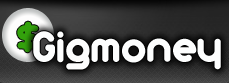

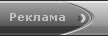
 Главная
Главная Платёжные системы
Платёжные системы Обмен валют
Обмен валют Интересные статьи
Интересные статьи Файлы
Файлы Обмен ссылками
Обмен ссылками Форум
Форум Гостевая
Гостевая Новичкам
Новичкам ПАММ инвестиции
ПАММ инвестиции Инвест-проекты (ДУ)
Инвест-проекты (ДУ) Лучшие HYIP
Лучшие HYIP Чёрный список SCAM
Чёрный список SCAM Статьи к разделу
Статьи к разделу Лучшие буксы
Лучшие буксы Почтовики
Почтовики Серфинг
Серфинг Всего: 867
Всего: 867  Новых за месяц: 0
Новых за месяц: 0  Проверенных: 0
Проверенных: 0  Обычных юзеров: 865
Обычных юзеров: 865  Девушек: 186
Девушек: 186 Просмотров: 1386 |
Просмотров: 1386 |  Автор:
Автор:  Коментариев: 0 |
Коментариев: 0 |  Категория:
Категория:  Имя: Гость
Имя: Гость
 IP: 216.73.216.186
IP: 216.73.216.186
 Ты здесь: -й день
Ты здесь: -й день
 Группа: Гости
Группа: Гости